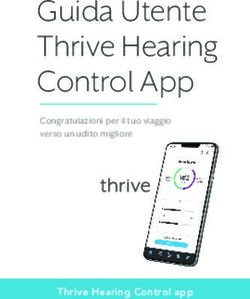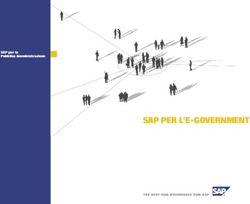Gestione applicazioni per Android - VMware Workspace ONE UEM 2001 - VMware Workspace ONE ...
←
→
Trascrizione del contenuto della pagina
Se il tuo browser non visualizza correttamente la pagina, ti preghiamo di leggere il contenuto della pagina quaggiù
Gestione applicazioni per Android VMware Workspace ONE UEM 2001
Gestione applicazioni per Android
È possibile trovare la documentazione tecnica più aggiornata sul sito Web di VMware all'indirizzo:
https://docs.vmware.com/it/
In caso di commenti sulla presente documentazione, inviare un messaggio all'indirizzo:
docfeedback@vmware.com
VMware, Inc. VMware, Inc.
3401 Hillview Ave. Centro Leoni Palazzo A
Palo Alto, CA 94304 Via Spadolini 5
www.vmware.com Ground Floor
Milan, MI 20121
tel: +39 02 30412700
fax: +39 02 30412701
www.vmware.com/it
©
Copyright 2020 VMware, Inc. Tutti i diritti sono riservati. Informazioni sul copyright e sui marchi
VMware, Inc. 2Sommario
1 Gestione applicazioni per Android 4
Tipi di applicazioni e versioni del sistema operativo supportate per Android 6
Workspace ONE Intelligent Hub per Android 6
Distribuire applicazioni interne su dispositivi Android 8
Distribuire applicazioni sui dispositivi Android mediante Google Play Store Gestito 9
Distribuire applicazioni pubbliche mediante Google Play Store gestito 9
Distribuire applicazioni private mediante Google Play Store gestito 10
Distribuire applicazioni Web mediante Google Play Store gestito 11
Organizzare le applicazioni nel Play Store gestito 12
Assegnare applicazioni a gruppi smart sui dispositivi Android 12
Attivare Google Play for Work in Workspace ONE UEM console 14
Configurare Samsung Native Email in Workspace ONE UEM console 15
OEMConfig sui dispositivi Android Enterprise 16
Configurazione delle impostazioni OEM nella console di Workspace ONE UEM 16
VMware, Inc. 31
Gestione applicazioni per
Android
Utilizzare Workspace ONE UEM powered by AirWatch per inviare applicazioni Android pubbliche,
applicazioni interne e applicazione web ai dispositivi Android.
In seguito all'approvazione, assegnare l'applicazione ai dispositivi utilizzando i gruppi smart, un sistema di
Workspace ONE UEM che consente di raggruppare i dispositivi in base ai criteri definiti. Infine, assegnare
le Condizioni per l'utilizzo.
Le applicazioni per le quali si esegue il push tramite l'integrazione di Workspace ONE UEM e Android
offrono le stesse funzionalità di quelle scaricate da Google Play Store.
Tuttavia, è possibile utilizzare le funzionalità di Workspace ONE UEM per applicare i criteri per le
applicazioni. Ad esempio, è possibile aggiungere le configurazioni che semplificano l'utilizzo delle app e
configurare impostazioni per una maggiore sicurezza delle applicazioni.
n Per una maggiore praticità, configurare l'opzione Invia configurazione applicazione. Le configurazioni
delle app consentono di preconfigurare coppie chiavi/valore supportate e di eseguirne il push ai
dispositivi, insieme all'applicazione. Esempi di valori supportati includono: nomi utente, password e
impostazioni VPN. I valori supportati dipendono dall'applicazione.
n Per aggiungere funzionalità di protezione, utilizzare i profili di Workspace ONE UEM per Android. I
profili consentono di impostare codici d'accesso, applicare restrizioni e utilizzare certificati di
autenticazione.
La console Workspace ONE UEM consente di eseguire il push delle versioni alfa, beta o di produzione.
L'uso delle versioni alfa e beta delle app consente di eseguire il test di compatibilità e stabilità prima di
eseguire il push della versione di produzione. È possibile selezionare gruppi smart specifici per il test e
utilizzare la distribuzione flessibile per determinare quali utenti riceveranno una specifica versione
dell'app. Se non si seleziona se eseguire il push della versione alfa o beta, viene assegnata
automaticamente la versione di produzione.
VMware, Inc. 4Gestione applicazioni per Android Per ulteriori informazioni sull'assegnazione delle applicazioni, consultare Assegnare applicazioni a gruppi smart sui dispositivi Android . Importante Le app per la produttività di VMware (Browser, Boxer, Content Locker e così via) non sono supportate con le distribuzioni di contenitori di Android Knox (legacy), come le modalità Dual Persona o Container Only, a causa di limitazioni tecniche relative alla separazione dei dati del contenitore Knox. La Workspace ONE Intelligent Hub gestisce il contenitore dall'esterno e non è in grado di comunicare con le app all'interno. Poiché le app richiedono un link diretto alla Workspace ONE Intelligent Hub per comunicare con la console di Workspace ONE UEM, le app non possono essere configurate all'interno del contenitore. Per poter utilizzare le app di produttività con Knox, è necessario che il dispositivo sia registrato utilizzando Android Enterprise su un dispositivo su cui è in esecuzione Knox 3. x o versione successiva. Applicazioni Web Links per i dispositivi Android Le applicazioni Web Links funzionano come un'applicazione su un dispositivo. Offrono agli utenti finali un modo per accedere a un URL direttamente da un'icona nel menu del dispositivo. L'utente finale vede l'icona e il titolo dell'applicazione Web Links, seleziona l'applicazione e si connette direttamente a un URL specificato. Le applicazioni Web Links sono utili per la navigazione a URL estesi con molti caratteri. È possibile inserire icone di applicazioni Web Links sulla springboard. Queste icone connettono gli utenti finali ad archivi interni o schermate di accesso senza bisogno di aprire un browser e digitare un lungo URL. È possibile aggiungere link Web come applicazione nella sezione App e libri di Workspace ONE UEM Console. Per ulteriori informazioni sull'aggiunta di link Web per Android, vedere Aggiungere applicazioni Web Links. Questo capitolo include i seguenti argomenti: n Tipi di applicazioni e versioni del sistema operativo supportate per Android n Workspace ONE Intelligent Hub per Android n Distribuire applicazioni interne su dispositivi Android n Distribuire applicazioni sui dispositivi Android mediante Google Play Store Gestito n Assegnare applicazioni a gruppi smart sui dispositivi Android n Attivare Google Play for Work in Workspace ONE UEM console n Configurare Samsung Native Email in Workspace ONE UEM console n OEMConfig sui dispositivi Android Enterprise VMware, Inc. 5
Gestione applicazioni per Android
Tipi di applicazioni e versioni del sistema operativo
supportate per Android
Workspace ONE UEM classifica le applicazioni come native (interne, pubbliche, acquistate), SaaS e
Web. Caricare le applicazioni a seconda del tipo. Workspace ONE UEM supporta le versioni dei sistemi
operativi riportate di seguito per le applicazioni Android in base al tipo di applicazione.
Tabella 1-1. Tipi di applicazioni e versioni del sistema operativo supportate per Android
Tipo di applicazione Piattaforme supportate
Interne Android v4.0 o versione successiva
Pubbliche (gratuite e a pagamento) Android v4.0 o versione successiva
Web Links Android v4.0 o versione successiva
SaaS Android v4.0 o versione successiva
Workspace ONE Intelligent Hub per Android
Workspace ONE Intelligent Hub per Android è un'applicazione che consente il livello di gestione dell'API
SDK Android native a cui Workspace ONE UEM si connette. Workspace ONE UEM utilizza le API SDK
Android native su dispositivi Android per le funzionalità di gestione e rilevamento. Le API SDK Android
native sono disponibili per qualsiasi applicazione di terze parti, incluso Workspace ONE Intelligent Hub e
qualsiasi altra applicazione che utilizzi AirWatch Software Development Kit (SDK).
Con AirWatch SDK, le applicazioni possono sfruttare le funzionalità chiave di MDM disponibili, quali:
n Rilevamento compromissione del dispositivo
n Monitoraggio GPS
n Dettagli aggiuntivi sulle telecomunicazioni
n Dettagli aggiuntivi sulla rete come l'indirizzo IP
n Statistiche aggiuntive sulla batteria e sulla memoria
n Numero di badging nativo
Dopo la registrazione, utilizzare Workspace ONE Intelligent Hub per accedere e gestire le informazioni e
le impostazioni dei dispositivi. Accede alle informazioni sul dispositivo dalle seguenti schede sulla sinistra
del display del dispositivo:
n Questo dispositivo - Visualizza il nome dell'utente finale registrato, il nickname del dispositivo, lo
stato di registrazione corrente, il metodo di connettività e lo stato di conformità.
n Stato del dispositivo – Visualizza lo stato di registrazione corrente, incluso:
n Il server a cui è connesso il dispositivo.
n Il gruppo a cui il dispositivo è registrato.
n Lo stato attuale della rete compreso il SSID Wi-Fi attivo a cui è collegato il dispositivo.
VMware, Inc. 6Gestione applicazioni per Android
n Conformità - Visualizza un elenco di criteri di conformità attualmente attivi per il dispositivo.
n Profili - Visualizza un elenco di profili attualmente installati sul dispositivo. Dall'elenco dei profili, si
possono aggiornare e riapplicare i profili del dispositivo che potrebbero non essere sincronizzati o
essere stati disinstallati.
n App gestite - Visualizza un elenco di app gestite da Workspace ONE UEM installate sul dispositivo e
il relativo stato di installazione.
n Riguardo a - Visualizza il numero di versione di Workspace ONE Intelligent Hub installato sul
dispositivo e fornisce un collegamento ipertestuale al Criterio della privacy associato e accettato al
momento della registrazione del dispositivo.
Eseguire le funzioni di base di gestione del dispositivo dal menu di Workspace ONE Intelligent Hub nella
parte superiore del display:
n Sincronizzazione dispositivo – Sincronizza le informazioni sul dispositivo più recenti e riceve gli
aggiornamenti dagli amministratori IT.
n App Catalog – Avvia l’App Catalog all’interno di Workspace ONE Intelligent Hub o del browser web
nativo, se applicabile.
Ulteriori funzionalità sono accessibili dal menu dell'applicazione nell'angolo in alto a destra del display:
n Modifica numero di telefono - Modifica il numero di telefono assegnato, se applicabile.
n Invia il registro di debug – Trasmette a Workspace ONE UEM un registro di debug per il dispositivo.
n Rimuovi dispositivo – Annulla la registrazione del dispositivo da Workspace ONE UEM.
I dispositivi Android che eseguono Android 6.0 (Marshmallow) e versioni successive utilizzano le opzioni
di risparmio energetico per le app e i dispositivi inattivi. Se un utente scollega un dispositivo e lo lascia
inattivo con lo schermo spento per un determinato periodo, il dispositivo entra in modalità Sospensione,
tentando di mantenere tale stato. Durante questo periodo non si registreranno attività di rete. La modalità
Sospensione influisce su come Workspace ONE Intelligent Hub riporta le informazioni a Workspace ONE
UEM.
Quando un dispositivo è alimentato a batteria e lo schermo è stato spento per un determinato periodo di
tempo, il dispositivo entra in modalità Sospensione e applica un sottoinsieme di restrizioni che
interrompono l'accesso alla rete delle app e rinviano i processi e le sincronizzazioni. Dopo che un
dispositivo è rimasto in modalità Sospensione per un periodo di tempo, il sistema invia le restrizioni di
sospensione rimanenti per riattivare i blocchi, gli allarmi, il GPS e le impostazioni Wi-Fi.
Inoltre, la modalità Standby delle app consente al dispositivo di stabilire se un'app è inattiva quando non
è in uso da parte dell'utente. Quando i dispositivi si trovano in uno di questi stati, Workspace ONE UEM
Console non riceve rapporti sui dettagli dei dispositivi stessi. Quando l'utente mette in carica un
dispositivo o apre un'app, il dispositivo riprende il normale funzionamento e l'invio di rapporti dalle app
AirWatch installate a Workspace ONE UEM Console riprende.
VMware, Inc. 7Gestione applicazioni per Android
Applicazioni basate su Hub e SDK
AirWatch offre un SDK per l'integrazione nelle applicazioni create per la piattaforma Android.
L'integrazione dell'SDK nelle applicazioni consente all'applicazione di utilizzare le funzionalità di
AirWatch. Queste funzionalità includono il controllo dell'autenticazione per le applicazioni basate su SDK
e la condivisione di una sessione Single Sign-on tra le applicazioni che utilizzano SDK.
Tuttavia, è necessario abilitare la Crittografia a chiave con input utente in modo che la Workspace
ONE Intelligent Hub possa condividere un codice di accesso all'applicazione o una sessione SSO con
altre applicazioni SDK.
Per informazioni su AirWatch SDK per Android, vedere la documentazione relativa ad AirWatch SDK per
Android.
Per informazioni sulle funzionalità di SDK in Workspace ONE UEM Console, vedere la documentazione
relativa alle funzionalità MAM con le funzioni SDK.
Per informazioni sull'opzione Crittografia a chiave con input utente, vedere Dispositivi e utenti/Android/
Sicurezza nella documentazione delle impostazioni di sistema di Workspace ONE UEM.
Distribuire applicazioni interne su dispositivi Android
Le app interne sono app specifiche di un'organizzazione sviluppate dall'organizzazione stessa che
potrebbero non essere necessariamente ricercabili nell'App Store pubblico, ma cui si desidera che gli
utenti possano accedere dal proprio dispositivo.
Sono disponibili due opzioni per la distribuzione di app interne:
n Aggiungerle a Google Play come applicazioni private. Queste applicazioni vengono aggiunte come
applicazioni pubbliche in Workspace ONE UEM console dopo la pubblicazione in Google Play.
n Ospitare il file .apk dell'applicazione come file locale. Solo per i dispositivi Android 6.0+.
Per informazioni sul caricamento di app interne per i dispositivi gestiti Work (Android 6.0+), vedere
l'argomento Aggiungere e distribuire le applicazioni interne come file locale disponibile nella
documentazione di Mobile Application Management (MAM). Seguire tutte le istruzioni riportate in
questa sezione perché le app siano approvate, caricate e assegnate agli utenti.
Se si distribuiscono app interne su dispositivi con profilo Android Work, aggiungere le app interne su
Google Play for Work, in modo che siano disponibili per specifici utenti Android. Caricare l'applicazione
accedendo alla console di sviluppo di Google Play con le credenziali aziendali. È disponibile un'opzione
da attivare, Limita distribuzione, che consente solo agli utenti del dominio specifico di visualizzare questa
applicazione su Google Play for Work (il Play Store con il badge). Dopo aver aggiunto le applicazioni
interne alla console di sviluppo, queste app vengono trattate come applicazioni pubbliche.
VMware, Inc. 8Gestione applicazioni per Android
Distribuire applicazioni sui dispositivi Android mediante
Google Play Store Gestito
Google Play Store Gestito è il metodo consigliato per gestire tutti i casi d'uso di distribuzione delle
applicazioni sui dispositivi Android. Google Play Gestito viene caricato in un iFrame all'interno della
console di Workspace ONE UEM ogni volta che viene aggiunta un'applicazione pubblica e quando viene
configurata una registrazione di Android Enterprise EMM. L'iFrame viene aperto tramite l'integrazione API
con Google Play e non è ospitato da VMware.
Distribuire applicazioni pubbliche mediante Google Play Store
gestito
Cercare in Google Play Store direttamente dalla console di Workspace ONE UEM per aggiungere
applicazioni da Google Play Store Gestito per gli utenti.
Procedura
1 Selezionare App e libri > Pubbliche > Aggiungi applicazione.
2 Selezionare Android dal menu a discesa Piattaforma.
3 Selezionare una delle seguenti opzioni per aggiungere un'applicazione:
Impostazione Descrizione
Cerca nell'App Store Seleziona questa impostazione per cercare l'applicazione nell'app store. Google
Play viene avviato in Workspace ONE UEM console tramite un iFrame.
Inserisci URL Immettere l'URL dell'app.
Importa da Play Selezionare per importare le applicazioni approvate in precedenza.
4 Selezionare Avanti o immettere il Nome delle applicazioni che si desidera aggiungere
all'integrazione. Google Play si aprirà direttamente da Workspace ONE UEM Console.
5 Cercare le app desiderate utilizzando il campo Cerca o sfogliando la sezione app.
6 Controllare le autorizzazioni che l'applicazione richiede sul dispositivo e selezionare Approva.
7 Gli aggiornamenti futuri dell'applicazione potrebbero richiedere ulteriori autorizzazioni sul dispositivo.
Se si sceglie di approvare automaticamente gli aggiornamenti e di consentirne l'inserimento nei
dispositivi, è consigliabile selezionare Mantieni approvato quando l'app richiede nuove
autorizzazioni.
Se un'applicazione viene aggiornata, assicurarsi che non sia necessario riapprovarla in Google Play
Store.
VMware, Inc. 9Gestione applicazioni per Android
8 Configurare le opzioni nella scheda Dettagli.
Impostazione Descrizione
Nome Visualizzare il nome dell'applicazione.
Visualizza nell'App Store Visualizzare il record dello store da cui è possibile scaricare l'applicazione e
ottenere informazioni su di essa.
Categorie Utilizzare le categorie per identificare l'utilizzo dell'applicazione.
È possibile configurare categorie di applicazioni personalizzate o mantenere la
categoria precodificata dell'app.
Modelli supportati Selezionare tutti i modelli di dispositivo che eseguiranno questa applicazione.
L'app è limitata all'installazione Assegnare questa applicazione ai dispositivi Android che supportano la funzionalità
silenziosa di disinstallazione silenziosa.
Android Workspace ONE UEM non può installare o disinstallare silenziosamente
applicazioni pubbliche. Tuttavia, è possibile controllare le app per cui si esegue il
push ai propri dispositivi Android standard o aziendali. I dispositivi aziendali
Android supportano attività silenziose.
Gestita da Visualizzare il gruppo a cui appartiene l'applicazione nella gerarchia di gruppi di
Workspace ONE UEM.
9 (Facoltativo) Assegnare le Condizioni per l'utilizzo necessarie per l'applicazione nella scheda
Condizioni per l'utilizzo.
Le condizioni per l'utilizzo consentono all'organizzazione di dichiarare specificamente come utilizzare
l'applicazione. Chiariscono all'utente cosa può aspettarsi dall'applicazione. Quando l'applicazione
invia un push ai dispositivi, gli utenti visualizzano una pagina con le condizioni per l'utilizzo che
devono accettare per poter utilizzare l'applicazione. Se gli utenti non accettano, non possono
accedere all'applicazione.
10 Selezionare la scheda SDK e assegnare il Profilo SDK predefinito o personalizzato e un profilo
applicazione all'applicazione. I profili SDK applicano funzioni avanzate di gestione alle applicazioni.
11 Selezionare Salva e assegna per configurare le opzioni di distribuzione flessibili per l'applicazione.
Operazioni successive
Verificare che l'applicazione sia stata importata dopo l'approvazione. La console consentirà di andare al
passaggio successivo per designare i gruppi di assegnazione.
Per ulteriori informazioni sull'assegnazione di app, vedere Assegnare applicazioni a gruppi smart sui
dispositivi Android
Distribuire applicazioni private mediante Google Play Store
gestito
È possibile pubblicare le applicazioni sviluppate dall'azienda oppure le applicazioni sviluppate per
l'azienda possono essere ospitate e distribuite tramite Play Store gestito. Durante l'aggiunta di un'app
pubblica a un gruppo con Android Enterprise abilitato, l'iFrame viene caricato e le app private sono
disponibili nel menu di sinistra. Ulteriori informazioni, come una descrizione, immagini e altro, possono
VMware, Inc. 10Gestione applicazioni per Android
essere aggiunte mediante le Opzioni avanzate dopo il caricamento. Le app private caricate tramite
iFrame non possono mai essere rese pubbliche.
Procedura
1 Selezionare App e libri > Pubbliche > Aggiungi applicazione.
2 Selezionare Android dal menu a discesa Piattaforma.
3 Selezionare Cerca nello store per cercare l'applicazione nell'App Store. Lasciare vuoto il Nome e
selezionare Avanti. Google Play viene aperto direttamente dalla console di Workspace ONE UEM.
4 Accedere a App private dal menu a sinistra.
5 Immettere il Titolo e caricare il file APK.
Nota
n Il caricamento tramite l'iFrame pubblica l'applicazione in soli 10 minuti e on è soggetto alla tariffa
una tantum che viene addebitata per creare un account Google Developer.
n Le applicazioni private non possono mai essere caricate più di una volta, in quanto Google Play
garantisce che ciascuna applicazione abbia un nome di pacchetto univoco.
n Le applicazioni private eliminate non possono essere ricaricate con lo stesso nome di pacchetto.
Eliminare le applicazioni private solo se non si desidererà più riutilizzare lo stesso nome di
pacchetto. Il nome del pacchetto è un nome univoco che identifica un'app specifica.
Distribuire applicazioni Web mediante Google Play Store gestito
Le applicazioni Web sono collegamenti sui dispositivi Android che gli utenti possono aprire per passare
agli URL predefiniti. Sui dispositivi Android, le applicazioni Web possono essere gestite in modo simile
alle applicazioni pubbliche. Per farlo, gli amministratori devono impostare il titolo, l'URL, la modalità di
visualizzazione e l'icona. Google Play Store gestito viene caricato in un iFrame che crea un oggetto App
Web trattato da Workspace ONE UEM, da Google Play e dal sistema operativo Android come se fosse
un'applicazione pubblica.
Procedura
1 Selezionare App e libri > Pubbliche > Aggiungi applicazione.
2 Selezionare Android dal menu a discesa Piattaforma.
3 Selezionare Cerca nello store per cercare l'applicazione nell'App Store. Lasciare vuoto il Nome e
selezionare Avanti. Google Play viene aperto direttamente dalla console di Workspace ONE UEM.
4 Accedere alle App Web dal menu a sinistra.
5 Creare un'App Web.
a Immettere il Titolo e l'URL.
b Selezionare la Modalità di visualizzazione.
c Caricare l'Icona.
VMware, Inc. 11Gestione applicazioni per Android
d Selezionare Crea.
e Dopo aver salvato l'app Web, selezionare la freccia Indietro nella parte superiore sinistra della
schermata.
6 Selezionare l'App Web.
7 Scegliere l'opzione Seleziona nella parte inferiore della schermata.
8 Selezionare Salva e assegna per configurare le opzioni di distribuzione flessibile per l'App Web.
Nota La pubblicazione dell'applicazione Web crea l'applicazione. Tuttavia, la pubblicazione per gli
utenti non avviene finché non si assegna l'applicazione all'interno della console di Workspace ONE
UEM.
Organizzare le applicazioni nel Play Store gestito
Gli amministratori di Workspace ONE UEM possono semplificare l'accesso alle app consigliate
aggiungendo le applicazioni in raccolte che vengono visualizzate come righe nel Play Store gestito. Dopo
avere abilitato questa funzionalità, esiste il requisito minimo di una raccolta in qualsiasi momento. Le app
che non sono state assegnate a una raccolta possono essere trovate solo nell'archivio Play Store gestito
utilizzando la funzionalità di ricerca.
Prerequisiti
Una volta che un ambiente ha iniziato a utilizzare le raccolte, Google Play gestito non può riportato a uno
stato precedente. Poiché non è possibile eseguire il rollback della modifica delle raccolte, i clienti sono
vivamente incoraggiati a testare la funzionalità in ambiente sandbox per assicurarsi che sia coordinata
con l'esperienza e le funzionalità richieste dall'utente finale prima di eseguirne il rollout in qualsiasi
ambiente di produzione.
Procedura
1 Selezionare App e libri > Pubbliche > Aggiungi applicazione.
2 Selezionare Android dal menu a discesa Piattaforma.
3 Selezionare Cerca nello store per cercare l'applicazione nell'App Store. Lasciare vuoto il Nome e
selezionare Avanti. Google Play viene aperto direttamente dalla console di Workspace ONE UEM.
4 Accedere a Organizza le app dal menu a sinistra.
5 Creare raccolte e aggiungere app alla raccolta per impostare il layout di Play Store.
Assegnare applicazioni a gruppi smart sui dispositivi
Android
Dopo aver approvato l'applicazione da Google Play Store, si verrà reindirizzati a Workspace ONE UEM
console per assegnare le applicazioni ai gruppi smart nella scheda Assegnazione.
VMware, Inc. 12Gestione applicazioni per Android
Procedura
1 Nella scheda Assegnazioni selezionare Aggiungi assegnazione e configurare i seguenti dettagli:
Impostazione Descrizione
Gruppi smart assegnati Seleziona un gruppo smart esistente oppure creane uno.
Nota Quando un dispositivo appartiene a più gruppi di assegnazione con una
diversa coppia chiave-valore (KVP) di configurazione dell'applicazione avente la
stessa priorità, ai dispositivi viene inviata la KVP del gruppo smart aggiunto per
primo. Attualmente, se il primo gruppo smart dello scenario precedente viene
rimosso dall'assegnazione, la configurazione del secondo gruppo smart non viene
applicata automaticamente, a meno che non venga rieseguito il push
dell'applicazione, o finché non si fa clic sul pulsante di invio configurazione app.
Limita ai dispositivi che supportano Assegnare questa applicazione ai dispositivi Android che supportano la funzionalità
attività silenziose di disinstallazione silenziosa.
Android AirWatch non può installare o disinstallare applicazioni pubbliche silenziosamente,
ma questa opzione consente di controllare le applicazioni in cui eseguire il push fra
i dispositivi Android standard o aziendali. I dispositivi Android Enterprise
supportano un'attività silenziosa.
Visualizza assegnazione dispositivo Visualizza l'elenco dei dispositivi disponibili in base ai gruppi smart assegnati.
Metodo di distribuzione app Impostare l'applicazione in modo che venga installata automaticamente (auto) o
manualmente (su richiesta) a seconda della necessità.
n Su richiesta – Distribuisce contenuti di un catalogo o di un altro agente delle
distribuzione e permette che l'utente del dispositivo scelga se e quando
installarli.
Questa è l'opzione migliore per i contenuti che non sono fondamentali per
l'organizzazione. Permettere agli utenti di scaricare i contenuti quando vogliono
consente anche di risparmiare larghezza di banda e limita il traffico non
necessario.
n Automatico – Distribuisce contenuti di un catalogo o di un altro hub delle
distribuzione su un dispositivo, al momento della registrazione. Una volta
registrati i dispositivi, il sistema richiede agli utenti di installare i contenuti.
Questa è la scelta migliore per i contenuti di importanza critica per
l'organizzazione e i relativi utenti mobili.
Accesso gestito Abilita la gestione adattativa per impostare AirWatch per la gestione del dispositivo,
in modo da consentire al dispositivo di accedere all'applicazione.
App Tunneling Configurare una VPN al livello dell'applicazione e selezionare il Profilo VPN per-
app. Gli utenti accedono all'applicazione usando una VPN che garantisce che
l'accesso e l'uso delle applicazioni sono attendibili e sicuri.
Android Legacy Selezionare il profilo di configurazione della VPN da utilizzare per questa
applicazione. Questo campo viene visualizzato quando è abilitata la funzionalità di
App Tunneling.
Android Selezionare il profilo di configurazione della VPN da utilizzare per questa
applicazione. Questo campo viene visualizzato quando è abilitata la funzionalità di
App Tunneling.
Versione pre-rilascio Selezionare per eseguire il push della versione alfa o beta dell'app. Selezionare
Nessuno per eseguire automaticamente il push della versione di produzione
dell'app.
VMware, Inc. 13Gestione applicazioni per Android
Impostazione Descrizione
Configurazione applicazioni Consente di configurare opzioni specifiche dell'applicazione e inviare le
configurazioni ai dispositivi insieme all'applicazione, in modo automatico. Non è
necessario che gli utenti configurino manualmente i valori specificati nei propri
dispositivi.
L'applicazione utilizza l'SDK di Identificare se l'app utilizza le funzionalità di AirWatch SDK e necessita di un profilo
AirWatch per applicare le funzionalità.
La funzionalità è facoltativa e avanzata. Per ulteriori informazioni sulle impostazioni
predefinite per i profili, vedere Funzionalità MAM con impostazioni e criteri e
AirWatch SDK nella documentazione di Mobile Application Management (MAM).
n Selezionare il profilo dal menu a discesa Profilo SDK. Questo profilo applica le
funzionalità configurate in Impostazioni e criteri (Predefinito) o le funzionalità
configurate in profili individuali tramite Profili.
n Selezionare il profilo del certificato dal menu a discesa Profilo applicazione in
modo che l'applicazione e AirWatch comunichino in modo sicuro.
Aggiungi eccezione Distribuire applicazioni per casi di utilizzo insoliti che possono svilupparsi all'interno
di un'organizzazione.
n Applicare Gruppi di utenti e tipi di Proprietà dispositivo alle eccezioni
nell'area Criteri.
n Selezionare un Valore di override per creare specifiche eccezioni alle opzioni.
Le opzioni Valore di override variano a seconda della piattaforma.
2 Assegnare le Condizioni per l'utilizzo necessarie per l'applicazione nella scheda Condizioni per
l'utilizzo. Stabilire dei Termini di utilizzo è facoltativo. Le condizioni per l'utilizzo consentono
all'organizzazione di dichiarare specificamente come utilizzare l'applicazione. Chiariscono all'utente
cosa può aspettarsi dall'applicazione. Quando l'applicazione invia un push ai dispositivi, gli utenti
visualizzano una pagina con le condizioni per l'utilizzo che devono accettare per poter utilizzare
l'applicazione. Se gli utenti non accettano, non possono accedere all'applicazione.
a Su richiesta: le condizioni per l'utilizzo vengono visualizzate quando l'utente del dispositivo
seleziona l'opzione di installazione nell'App Catalog.
b Automatico: le condizioni per l'utilizzo vengono visualizzate quando l'utente del dispositivo apre
l'App Catalog.
3 Selezionare Salva e pubblica per rendere l'applicazione disponibile agli utenti finali.
Attivare Google Play for Work in Workspace ONE UEM
console
È necessario abilitare Google Play for Work per visualizzare le applicazioni Android nel Work Play Store
sui dispositivi assegnati se si è configurato Android prima di AirWatch v9.2. Se si distribuisce Workspace
ONE UEM Console 9.3+, questa opzione non viene visualizzata.
Procedura
1 Passare a Gruppi e impostazioni > Tutte le impostazioni > Dispositivi e utenti > Android >
Registrazione EMM Android.
VMware, Inc. 14Gestione applicazioni per Android
2 Selezionare Abilita Google Play Store. Una volta abilitato, questa opzione scompare dalla pagina
Impostazioni.
Configurare Samsung Native Email in Workspace ONE
UEM console
Samsung Native Email consente agli utenti di gestire senza problemi più account e-mail personali e
aziendali. Samsung Native Exchange Email è configurabile all'interno delle modalità di registrazione dei
dispositivi Android completamente gestiti, con profilo Android Work (in precedenza COPE), utilizzando le
configurazioni dell'applicazione. È possibile configurare Samsug Native Email con o senza
l'autenticazione basata su certificato.
Eseguire le operazioni riportate di seguito per configurare le impostazioni di Samsung Native Email in
UEM console.
Prerequisiti
n Se si utilizza l'autenticazione basata su certificato, assicurarsi di creare un profilo di credenziali prima
di impostare la configurazione dell'app. Per ulteriori informazioni, vedere Distribuire le credenziali.
n I certificati devono essere creati e installati sul dispositivo, tramite un profilo di credenziali o mediante
l'installazione manuale dei certificati, prima che venga distribuita la configurazione dell'app.
n È necessario conoscere l'alias dei certificati o utilizzare una variabile di ricerca per l'alias.
Nota Per evitare la mancata riuscita della configurazione delle e-mail:
n Nel modello di richiesta certificato, utilizzare un valore di ricerca per determinare il nome
dell'oggetto del certificato. Questa operazione verrà utilizzata per l'alias.
n Nella configurazione dell'app per Samsung Email, selezionare lo stesso valore di ricerca
specificato in precedenza per le impostazioni del certificato necessarie.
Procedura
1 Selezionare App e libri > Pubbliche > Aggiungi applicazione.
2 Selezionare Android dal menu a discesa Piattaforma.
3 Selezionare Cerca nell'App Store dal campo Sorgente.
Google Play Store si apre direttamente da Workspace ONE UEM console.
4 Selezionare l'app Samsung Email e fare clic su Approva.
5 Selezionare Salva e assegna per continuare, quindi selezionare Aggiungi assegnazione.
6 Scorrere verso il basso fino a Configurazione applicazioni e selezionare Attivato per visualizzare e
configurare le impostazioni di Exchange o Email.
7 Utilizzare i valori di ricerca per configurare le opzioni dinamiche, ad esempio nome utente, indirizzo e-
mail o alias di certificato.
VMware, Inc. 15Gestione applicazioni per Android
OEMConfig sui dispositivi Android Enterprise
OEMConfig è una soluzione standard con cui gli OEM (Original Equipment Manufacturer) di Android
offrono funzionalità di gestione aggiuntive agli amministratori, oltre a quelle offerte in origine da Android
Enterprise. OEMConfig è un'applicazione costruita e gestita dall'OEM e ospitata in Google Play.
L'applicazione sfrutta gli standard di AppConfig per consentire all'amministratore di configurare
dinamicamente tutte le impostazioni desiderate, offerte dall'OEM, con un'interfaccia utente basata sui
dati. Poiché le impostazioni sono basate sui dati e sull'app, per accedere alle impostazioni più recenti
offerte dall'OEM non è necessario alcun aggiornamento della console.
Utilizza le applicazioni OEMConfig per aggiungere, creare e personalizzare le impostazioni specifiche
dell'OEM per i dispositivi Android Enterprise. L'applicazione viene pubblicata sui dispositivi tramite UEM e
viene installata in modalità invisibile all'utente utilizzando Google Play gestito di Android Enterprise. Le
impostazioni personalizzate vengono trasmesse all'applicazione durante o dopo l'installazione e
l'applicazione richiama le corrispondenti API proprietarie sul dispositivo. I diversi OEM possono includere
impostazioni diverse, e queste impostazioni possono variare in base alla modalità di gestione (Work
gestito, profilo Work o COPE). Le impostazioni disponibili dipendono da ciò che l'OEM include nella
propria app OEMConfig. Per ulteriori informazioni sul supporto di OEMConfig, contatta il fornitore OEM.
Configurazione delle impostazioni OEM nella console di
Workspace ONE UEM
In genere, per configurare le impostazioni che non sono integrate in Workspace ONE UEM, si utilizza
OEMConfig. I diversi OEM (Original Equipment Manufacturer) includono impostazioni diverse. Le
impostazioni disponibili dipendono da ciò che l'OEM include nella propria applicazione OEMConfig.
Completare la procedura che segue per configurare le impostazioni OEM di un'applicazione OEMconfig
nella console di Workspace ONE UEM.
Prerequisiti
Prima di iniziare la configurazione dei dispositivi con OEMConfig, tenere presenti le seguenti avvertenze:
n Le impostazioni OEM sono un'interfaccia utente basata sui dati che utilizza caselle di testo e supporta
valori di consultazione per le configurazioni specifiche dell'utente o del dispositivo.
n Se una qualsiasi delle impostazioni OEM viene lasciata vuota o non è selezionata, Workspace ONE
UEM non invia la coppia chiave-valore al dispositivo ed è esclusa dalla configurazione.
n Il pulsante Cancella cancella tutti i valori della configurazione corrente, inclusi i valori predefiniti.
n Utilizzare il pulsante Cancella per impostare un sottoinsieme di configurazioni.
n Utilizzare il pulsante Cancella in ogni pagina di configurazione per cancellare le impostazioni di
configurazione.
n L'OEM crea un'app OEMConfig e la carica su Google Play. Se non è disponibile in Google Play,
contattare l'OEM per richiedere ulteriori informazioni.
VMware, Inc. 16Gestione applicazioni per Android
Procedura
1 Recuperare l'app OEMConfig da Google Play Store gestito.
a Selezionare App e libri > Pubbliche > Aggiungi applicazione.
b Selezionare Android dal menu a discesa Piattaforma.
2 Nel menu a comparsa, compilare le seguenti caselle di testo con le informazioni fornite:
Impostazione Descrizione
Gestita da Selezionare il gruppo configurato per gestire le applicazioni. Solo gli amministratori
IT che appartengono a quel gruppo possono modificare le configurazioni
dell'applicazione OEMconfig.
Piattaforma Android
Sorgente Cerca nell'App Store
Nome App OEMConfig. Ad esempio, immettere Plugin Servizio Knox se si sta
cercando di configurare le impostazioni OEM per il plugin del servizio Knox.
3 Fare clic su Approva per aggiungere l'applicazione OEMConfig come applicazione approvata.
4 Modificare le Configurazioni dell'app per abilitare o disabilitare i criteri. Nella scheda Assegnazioni
selezionare Aggiungi assegnazione.
a Nella pagina di visualizzazione dettagliata fare clic su Assegna.
b Selezionare l'app di configurazione OEM e fare clic su Modifica.
c Modificare la configurazione dell'applicazione per configurare le impostazioni OEM
dell'applicazione OEMconfig.
5 Nella schermata di configurazione dell'app configurare le impostazioni OEM e modificare i criteri di
distribuzione.
6 Nella finestra a comparsa Aggiorna assegnazione fare clic su Salva e pubblica.
7 Nella finestra a comparsa Anteprima dispositivi assegnati fare clic su Pubblica.
VMware, Inc. 17Puoi anche leggere